ps8.0绘制蝴蝶
- 格式:doc
- 大小:719.50 KB
- 文档页数:2

Photoshop合成绚丽背景前飞舞的蝴蝶教程说明曾拍到主体精彩的瞬间,但同时也抱怨当时背景的不给力吗?空叹世事总不完美,不如尝试在后期中使用抠图合成来挽救吧!生态版主静心分享自己一张精彩照片的后期技巧,大家不妨在家加以试验一下吧。
事前的素材准备封面的那张图呈现了两只蝶在枫林中嬉戏的场景。
有朋友说这是千载难逢的场景,不好意思,这只是我用图片实现的一种简单后期,现把制作过程写出来,供有心人了解哈。
上个月拍过一次薰衣草,当时拍了一些蝴蝶,其中一张是用大竹炮追着天空中两只蝴蝶,抓拍得比较清楚,可惜天空是不行的,灰白一片,见图1:图1舍不得这两只恩爱的山伯与英台,于是想到了应该给小两口一个梦幻的背景。
还好,在我之前拍过的照片中,有一辑枫叶的片子,有一张抓拍了枫林中的一只小蜜蜂,以枫林为背景中呈现着美丽的感觉。
见图2:图2最后,还用到了一张有光斑的图片,见图3:图3这里另外给大家两个性的提示:(1)不要轻易删掉自己的片子,特别是那些不太容易获取到的但可能存在缺陷的片片;如图1的蝴蝶,虽然背景不行,但能够基本抓到蝴蝶已属不易了,肯定会派上用场滴。
(2)可多拍些虚焦的花或易形成光斑的片片,这些片片单独呈现可能不够好,但将其与一些有主体的片片融在一起,效果可能不凡哦。
如图3的光斑,是完全虚焦的时候拍的。
当然,前面3张图都是已经剪辑成方形的了,如何去剪切图片,要看各人自己的想法了哈,后期教程这玩意,我也说过的,虽然写出来后觉得简单,但实际上还是有很多主观的东西的。
不管是画面的选择、剪辑、素材,这些不是简单的一学就会的,是需要多加练习并感悟的哈,所以光看教程用处实际不大,必须得多练习才行。
后期步骤1、打开挑好的图2,按Ctrl+j复制一个图层:2、由于我只使用这个背景,把蜜蜂再放到上面显然是多余的,因此,消灭掉这只小可爱是没法的了,很简单的一个操作就行了,建立一个简单的选区,框定蜜蜂,然后羽化选区,使用滤镜->高斯模糊->选择一个较大的模糊数值,这样就搞定了哈。

最终效果:1、新建一个800 * 800像素的文件,背景填充黑色。
先来制作右侧的翅膀,需要完成的效果如下图。
<图1>2、新建一个组,在组里新建一个图层,选择钢笔工具,在属性栏选择路径模式,然后勾出第一条高光路径,如图2,3。
<图2><图3>3、按Ctrl + 回车把路径转为选区,羽化3个像素后填充红色:#EE6301,取消选区后把不透明度改为:80%,效果如下图。
<图4>4、切换到钢笔工具,勾出下图所示的闭合路径。
<图5>5、按Ctrl + 回车把路径转为选区,羽化1个像素后按Ctrl + J 复制到新的图层,如下图。
<图6>6、锁定当前图层像素区域,把前景色设置为橙黄色:#FFEC06,然后按Alt + Delete填充前景色,如下图。
<图7>7、添加图层蒙版,用透明度较低的黑色画笔擦掉不需要的部分,效果如下图。
到这里第一条高光基本完成,高光制作非常简单。
<图8>8、再来制作第二条高光。
新建一个图层,同样用钢笔勾出高光的轮廓路径,转为选区后羽化3个像素,并填充红色。
取消选区后可以用涂抹工具修饰一下边缘,把过渡调整自然。
<图9>9、用钢笔勾出下图所示的闭合路径。
<图10>10、按Ctrl + 回车把路径转为选区,羽化1个像素后按Ctrl + J 把选区部分的色块复制到新的图层,锁定像素区域后填充橙黄色。
<图11>11、选择钢笔工具,勾出下图所示的闭合路径。
<图12>12、按Ctrl + 回车把路径转为选区,羽化1个像素后按Ctrl + J 复制到新的图层,混合模式改为“颜色减淡”,如下图。
<图13>13、其它高光的制作方法完全相同,局部可以调整一下高光的透明度,过程如图14 - 24。
<图14><图15><图16><图17><图18><图19><图20><图21><图22><图23><图24>14、现在再来制作一些彩色高光。
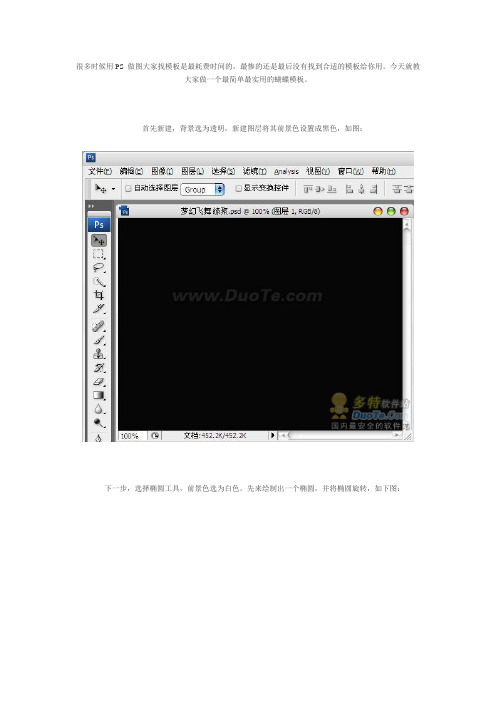
很多时候用PS 做图大家找模板是最耗费时间的,最惨的还是最后没有找到合适的模板给你用。
今天就教
大家做一个最简单最实用的蝴蝶模板。
首先新建,背景选为透明,新建图层将其前景色设置成黑色,如图:
下一步,选择椭圆工具,前景色选为白色。
先来绘制出一个椭圆,并将椭圆旋转,如下图:
下一步,Ctrl + j 复制旋转后的椭圆,并水平翻转,用变形工具等比例调整其大小,如图:
接着Ctrl + j 复制2个椭圆。
并将其翻转,用变形工具调整大小及其形状效果,做成如图效果:
是不是已经有蝴蝶的形状出来了呢?如果觉得还不够的话,可以接着用椭圆工具给蝴蝶做一个身子,
如图:
觉得需要2根触须的话可以用画笔绘制出2根触须。
如图(示例图改变了透明度):
最后将黑色背景的图层去掉。
然后保存为“.png”格式。
这样方便以后做图可以随时拿来使用。
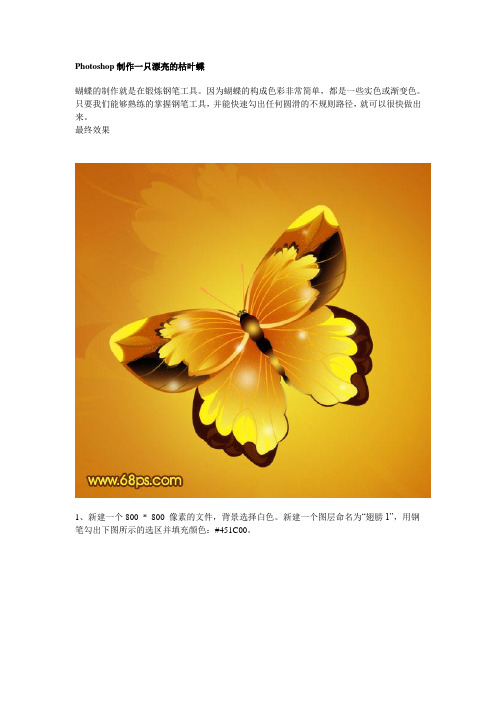
Photoshop制作一只漂亮的枯叶蝶蝴蝶的制作就是在锻炼钢笔工具。
因为蝴蝶的构成色彩非常简单,都是一些实色或渐变色。
只要我们能够熟练的掌握钢笔工具,并能快速勾出任何圆滑的不规则路径,就可以很快做出来。
最终效果1、新建一个800 * 800 像素的文件,背景选择白色。
新建一个图层命名为“翅膀1”,用钢笔勾出下图所示的选区并填充颜色:#451C00。
<图1>2、新建一个图层命名为“翅膀2”,用钢笔勾出上面翅膀的路径,转为选区后填充颜色:#A F5E05。
<图2>3、新建一个图层命名为“躯干”,用钢笔勾出上面翅膀的路径,转为选区后填充黑色,效果如下图。
<图3>4、回到“翅膀1”图层,锁定图层后,把前景颜色设置为:#D1C147,选择画笔工具把翅膀的右上角涂上高光,效果如下图。
<图4>5、新建一个图层,用钢笔勾出下图所示的选区,选择渐变工具,颜色设置如图6,拉出图7所示的线性渐变色。
<图5><图6><图7>6、用钢笔勾出边缘部分的高光部分,新建一个图层填充颜色:#FFEE28。
<图8>7、新建一个图层,用钢笔勾出边缘部分的高光选区,填充颜色:#653409。
<图9>8、回到“翅膀2”图层,新建一个图层,用钢笔勾出下图所示的选区,拉上渐变色,效果如下图。
<图10>9、新建一个图层,用钢笔勾出边角部分的高光选区,填充颜色:#FAE045。
<图11>10、新建一个图层,用钢笔勾下图所示的选区,并拉上底部所示的线性渐变色。
<图12>11、新建一个图层,用钢笔勾出下图所示的选区,并拉上渐变色,效果如下图。
<图13>12、新建一个图层,用钢笔勾出下图所示的选区,转为选区选择菜单:编辑> 描边,参数设置如下图右。
<图14>13、用套索选取多出的部分并删除,效果如下图。
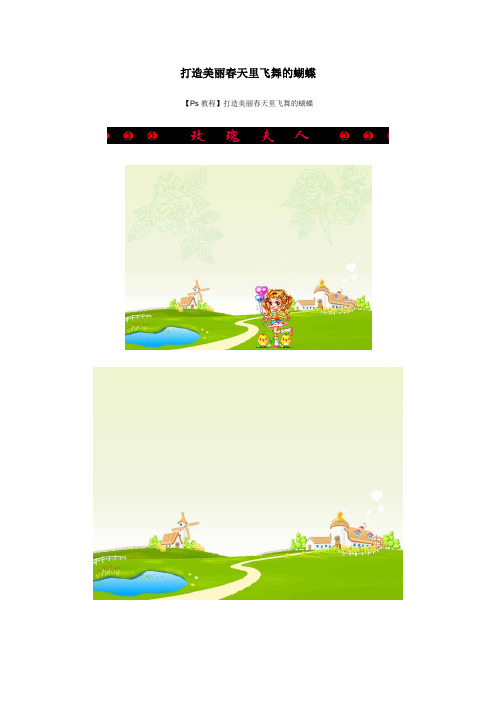
打造美丽春天里飞舞的蝴蝶【Ps教程】打造美丽春天里飞舞的蝴蝶GIF素材:第一步:新建一个550×375背景为透明的文件,打开背景素材(快捷键ctrl+o),调整大小放到图中的合适位置,可以用键盘上的左右箭头键轻移;合并可见图层,效果见[图片1];第二步:使用Adobe ImageReadyCS打开小姑娘素材,另存为PSD格式,再到Adobe.Photoshop.CS3里打开,移动到图片适当位置,(这样操作是避免有白底),记得移动过来时把所有图层全部移动过来噢,效果见[图片2];第三步:打开蓝蝴蝶素材(方法与小姑娘素材打开方法一样),放到图片中间的合适位置,效果见[图片3];第四步:使用竖排文字工具(快捷键T),前景色设置成深绿色(颜色代码016606)输入“春天的”三个文字;文字设置效果见[图片4],得到效果见[图片5];第五步:打开紫蝴蝶素材(方法与小姑娘素材打开方法一样),放到图片中间的合适位置,效果见[图片6];第六步:使用竖排文字工具(快捷键T),前景色设置成紫色,可以在紫蝴蝶上吸引(颜色代码cf38dc)输入“蝴”字;文字设置效果见[图片7],得到效果见[图片8];第七步:使用竖排文字工具(快捷键T),前景色设置成蓝色,可以在蓝蝴蝶上吸引(颜色代码0477c9)输入“蝶”字;文字设置效果见[图片9],得到效果见[图片10];第八步:使用竖排文字工具(快捷键T),前景色设置成深绿色(颜色代码016606),输入文字“是姑娘迎风飘飞的彩裙”;文字设置效果见[图片11],得到效果见[图片12];第九步:使用竖排文字工具(快捷键T),前景色设置成深绿色(颜色代码016606),输入文字“多情而迷离”;文字设置效果见[图片11],得到效果见[图片13];第十步:使用竖排文字工具(快捷键T),前景色设置成深绿色(颜色代码016606),输入文字“不要盘恒于我的心田”;文字设置效果见[图片11],得到效果见[图片14];第十一步:使用竖排文字工具(快捷键T),前景色设置成深绿色(颜色代码016606),分别输入文字“不要栖息在我的肩头、要知道我是这世上匆忙的过客、在下一个冬季来临之前、一个人继续朝春天的方向走去”;文字设置效果见[图片11],得到效果见[图片15];第十二步:打开紫蝴蝶素材(快捷键ctrl+o),复制两层,使用【编辑-自由变换】命令,调整蝴蝶大小,选择三层黑蝴蝶,旋转适当角度。
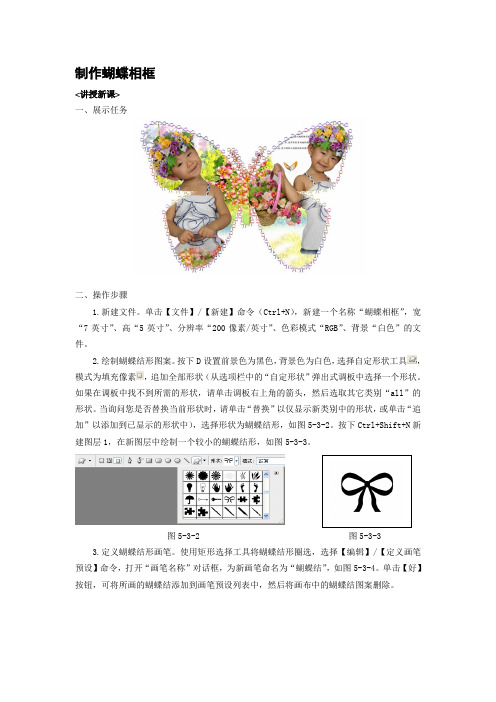
制作蝴蝶相框<讲授新课>一、展示任务二、操作步骤1.新建文件。
单击【文件】/【新建】命令(Ctrl+N),新建一个名称“蝴蝶相框”,宽“7英寸”、高“5英寸”、分辨率“200像素/英寸”、色彩模式“RGB”、背景“白色”的文件。
2.绘制蝴蝶结形图案。
按下D设置前景色为黑色,背景色为白色,选择自定形状工具,模式为填充像素,追加全部形状(从选项栏中的“自定形状”弹出式调板中选择一个形状。
如果在调板中找不到所需的形状,请单击调板右上角的箭头,然后选取其它类别“all”的形状。
当询问您是否替换当前形状时,请单击“替换”以仅显示新类别中的形状,或单击“追加”以添加到已显示的形状中),选择形状为蝴蝶结形,如图5-3-2。
按下Ctrl+Shift+N新建图层1,在新图层中绘制一个较小的蝴蝶结形,如图5-3-3。
3.定义蝴蝶结形画笔。
使用矩形选择工具将蝴蝶结形圈选,选择【编辑】/【定义画笔预设】命令,打开“画笔名称”对话框,为新画笔命名为“蝴蝶结”,如图5-3-4。
单击【好】按钮,可将所画的蝴蝶结添加到画笔预设列表中,然后将画布中的蝴蝶结图案删除。
图5-3-44.绘制蝴蝶形路径。
选择自定形状工具,模式为路径,选择形状为蝴蝶形,如图5-3-5,在图像窗口中绘制一个蝴蝶形路径,如图5-3-6。
图5-3-5 图5-3-65.为路径描边。
选择画笔工具,在其属性栏中点击按钮,打开【画笔面板】,在画笔列表中选择前面设置的蝴蝶结形画笔,调整其“主直径”为50像素,“间距”为100%,如图5-3-7所示。
在路径面板中单击【用画笔描边路径】按钮,如图5-3-8所示,蝴蝶结形将按设置分布在路径上,如图5-3-9。
图5-3-7 图5-3-8 图5-3-96.修饰描边。
打开【样式面板】,在列表中选择【毯子(纹理)】按钮,如图5-3-10,单击该样式将其应用到“图层1”。
图5-3-107.添加相片。
按“Ctrl+Enter ”组合键将路径转换为选区,保留选区不动,打开“女孩.jpg ”,按“Ctrl+A ”全选图像,按“Ctrl+C ”复制图像;选择“蝴蝶相框”文件,选择【编辑】/【粘贴入】命令(Ctrl+Shift+V),复制的图像将以蒙版的方式自动粘贴到选区中并产生“图层2”,在【图层面板】将“图层2”移到“图层1”的下方,如图5-3-11。
我们用Photoshop来做一个蝴蝶飞过鲜花的动态图,先看下效果吧:
制作步骤:
1、打开一张荷花图片做背景。
2、打开一张蝴蝶图片,用魔棒工具在白色区域点一下选中背景,
Ctrl+Shift+I反选,就选出了蝴蝶。
3、用移动工具将蝴蝶拖入荷花图片中,Ctrl+T调整大小和角度到如下位置。
4、按shift+ctrl+M导入Photoshop做动态。
在动画窗口中选择第一帧,
将蝴蝶拖到右下角,显示时间设为0.1秒。
点红圈内复制按钮复制出另外3帧。
5、选择第2帧,将蝴蝶拖到花心上。
6、选择第3帧,将蝴蝶拖到左上角。
7、选择第4帧,将蝴蝶隐藏,方法为在图层面板关掉蝴蝶图层前的眼睛图标。
8、选择第2帧,复制出一帧,在图层面板选择蝴蝶图层,Ctrl+J复制一层,命名为蝴蝶2。
Ctrl+T自由变换蝴蝶2,按住Shif+Alt键将它等比例缩小一点,然后隐藏蝴蝶图层。
9、复制第2帧,拖到第3帧之后成为第4帧,此时的2、3、4帧用来模拟蝴蝶振翅的效果。
10、我想让它振翅2次,所以按住shift键同时选中2、3、4帧,点复制按钮再复制出三帧。
11、同时选中前2帧,点红圈内过渡按钮设置如下过渡,这样能使蝴蝶飞得更平稳。
12、同时选中7、8帧,设置同样过渡。
13、设第7帧显示时间为1秒,让蝴蝶振翅之后在花上停留一会儿,设最后一帧显示时间设为2秒,执行菜单/文件/将优化结果存储为,保存,完工!
最终效果图:。
PHOTOSHOP实例---蝴蝶与花儿1. "千里之行始于足下", 要完成上面的作品, 首先需要做好背景. 新建一个文件:尺寸: 400 * 500分辨率: 72 象素/英寸背景色: 白色经验: 在制作一幅图像的时候, 千万不要吝啬你的显示器, 尽可能的越大越好. 一方面可以表现更多的细节; 另一方面, 在缩小图像的时候, 一些不光滑的边界会得到改善,从而获得比较精致的图像.2.制作墙壁:Filter -> Noise -> Add NoiseAmount: 200Distribution: GaussianMomochromatic: CheckedFilter -> Stylize -> Emboss(使用默认设置)技巧: 在使用Photoshop提供的滤镜时, 按住"Alt"键, 会使滤镜窗口的"Cancel"按钮变成"Reset"按钮.3.上油漆:增加新层, 选取某种咖啡色填充(R: 158, G: 139, B: 117)(Alt + backspace).为使墙壁体现年份的感觉, 我使用了云彩滤镜: Filter -> Render -> Clouds设置该层不透明度(Opacity)为35%重复上述操作, 这次不透明度为55%(因为该滤镜每次执行的效果并不同, 所以你可以尝试该操作多次, 并使用不同的参数, 获得如左图的效果)最后拼和图层, 并保存文件.经验1: 使用云彩滤镜是创作上色不均匀材质的捷径;经验2: 可以重复使用同一滤镜多次, 以获得满意的效果;经验3: 创作过程中请注意随时存盘, 以避免不必要的损失(比如在作者机器上经常发生的"内存不足"错误4.增加新层,命名为"Ball". 用Elliptical Marquee工具制作一个大约220*220的正圆.技巧1: 在制作选区时, 按住"Shift"键, 可保证制作出的选区为正圆或正方形;技巧2: 在制作选区时, 打开Info面板, 可实时观测到有用的信息, 比如: 高度、宽度, 以及x/y 轴的座标值.5.双击"Radial Gradient" 工具, 打开显示该工具的选项板, 点击"Edit"按钮, 进入如下图的界面. 点击[New], 增加一个新的梯度, 并对其进行如左图的设置.注意: 物体的背光面因为受环境的影响, 取决于材质等多种因素,而有不同程度的反光(术语称: 环境光). 要制作出逼真的立体物, 一定不能忘记这一点!6.由选区的左上方至右下方拉一直线. 撤销选区(Ctrl + D).设置该层的不透明度为: 45%.技巧: 在拉直线时, 按住"Shift"键可保证直线的角度为水平、垂直, 或呈45度角.7.增加新层. 使用Elliptical Marquee工具在球体的顶部制作如左图的选区.技巧1: 可以通过键盘上的方向键来精确调整选区的位置.在按下方向键的同时, 按下"Shift",可使每次的移动距离由1象素增至10象素;技巧2: 在制作椭圆选区时, 按下"Alt"键, 可由中心开始制作选区.8.制作瓶口:选中层"Ball", 按"Del"键删除选区内容. 返回新增加的层, 按字母"D"键, 设置默认的前景色和背景色, Edit -> Stroke(4, Center). 设置不透明度为: 10%.制作瓶口的反光:增加新层. 按字母"X"键, 调换当前的前景色和背景色. Edit -> Stroke(1, Center).撤销选区, 选中移动工具(Move Tool), 按键盘的方向键上, 左个一次.使用橡皮(Erase)工具, 设置它的Fade值为10, 在Brush面板中选择中等大小的画刷, 擦除部分白线(如左图).合并Layer1、Layer2, 命名为"瓶口".选中层"Ball", 删除不必要的部分.现在你的图像应如下图所示.9.为罐子加水:选中背景层, 增加新层.如左图制作椭圆选区, 按字母"D"键,Filter -> Render -> Clouds. 撤销选区.10.选中背景层, 增加新层.加载层"Ball"的浮动选区(按下"Ctrl"键,在层面板上点击该层), 重复上次的滤镜操作(Ctrl + F). 加在Layer 1的浮动选区, 按"Del"键删除.删除上部无用的部分.设置Layer 1的不透明度为: 15%设置Layer 1的不透明度为: 10%合并这两层,并命名为"Water".11.水的色彩:在层"Water"上层加新层,并命名为"Blue".加载层"Water"的浮动选区, 用蓝色填充. 设置该层的不透明度为: 10%.至此, 水罐大功告成了, 不要忘记存盘哦 :)12.有了罐子, 当然就要插上花了.左图中的雏菊是我在Illustrator中完成, 并在Photoshop中整理而成的. 你完全可以在Photoshop 中制作, 或在其它的图片中截取. (放置该层在背景层上)13.为了使花看起来象插在水里的样子, 请复制层"Flower". 放置复制的层于层"Blue"之上. 隐藏层"Flower", 用橡皮工具擦除复制层水下的部分.用相同的方法, 修正瓶口的花.14.最后我在罐子上增加了白色的反光, 对罐子后的墙壁执行了Pinch操作, 以模仿光线透过玻璃而扭曲的现象, 对罐口后的墙壁进行了高斯模糊处理, 以表现空气的距离感.然而,仅仅这样还称不上是作品, 我需要在画面中添加一点动态的, 值得回味的东西. 于是就有了墙壁上蝴蝶的阴影.(左上角的英文字体是: Aliea, 并在Illustratro中进行了扭曲操作)。
Photoshop绘制漂亮蝴蝶
下图中这些翩翩起舞的蝴蝶是不是很漂亮,那就快来准备和我一起制作吧?
1. 新建一个800*600的透明文件,用钢笔工具画出蝴蝶翅膀的路径。
2. 单击路径面板上的路径转为选区按钮,将路径转换为选区,填充上比纯黑浅些的颜色。
3. 按CTRL+J复制一个翅膀,按编辑―变换―水平翻转,移动到合适的位置。
4. 新建一个图层,在翅膀下方用钢笔工具,画出如下的路径。
5. 转为选区,填充深蓝色。
6. 新建图层,用钢笔工具画出如下的路径。
转为选区,填充颜色。
7. 新建一个图层,用钢笔工具画出蝴蝶的身体,转为选区,填充黑色。
8. 用自由钢笔工具,画出蝴蝶的两根胡须的路径,双击路径面板上的工作路径,保存路径。
9. 设置前景色为黑色,画笔工具的大小为1个象素,后单击描边路径,删除路径。
10. 效果如下
11. 用画笔工具,点上蝴蝶的眼睛。
12. 激活翅膀的图层,把翅膀载入选区,新建一个图层,前景色设为淡兰色,点渐变器里的前景到透明。
用线形渐变在翅膀上拉一下,获得如下效果。
使用Photoshop制作奇幻的蝴蝶翅膀效果在Photoshop中,我们可以发挥我们的创造力,制作出奇幻的蝴蝶翅膀效果。
以下是一些简单的步骤,帮助您在Photoshop中实现这个效果。
步骤一:选择素材首先,我们需要找到蝴蝶的翅膀素材。
您可以在网上搜索到许多高质量的蝴蝶翅膀图片。
请确保选择的素材图像具有良好的分辨率和清晰的细节。
步骤二:打开图像在Photoshop中,点击菜单栏的“文件”选项,然后选择“打开”,找到您选择的蝴蝶翅膀素材并打开它。
步骤三:提取翅膀使用Photoshop中的提取工具来提取翅膀。
在左侧的工具栏中,找到“提取”选项,并点击它。
然后,使用画笔工具绘制出需要提取的翅膀的轮廓。
确保尽量准确地绘制轮廓,以获得更好的效果。
完成轮廓后,点击“计算”按钮,并选择“OK”来完成提取。
步骤四:编辑翅膀现在,您可以自由地编辑和调整翅膀图像。
使用调整图层来改变颜色、对比度和亮度等。
您还可以使用修剪、缩放和旋转工具来调整翅膀的尺寸和位置。
尝试不同的效果,直到您满意为止。
步骤五:添加细节要使翅膀看起来更加逼真,您可以添加一些细节。
使用画笔工具或其他相应工具,绘制蝴蝶翅膀上的纹理和斑点。
选择与您自己设想的奇幻效果相符的颜色和图案。
步骤六:调整图层根据需要,您可以使用层面板来调整不同图层的大小、透明度和叠加模式等。
通过试验不同的设置,您将获得最适合您的奇幻蝴蝶翅膀效果。
步骤七:添加一些特殊效果如果您想要为蝴蝶翅膀效果增加一些额外的奇幻特效,您可以尝试使用Photoshop中的滤镜和特殊效果。
尝试应用模糊、渐变或光晕效果,以增强翅膀的视觉效果。
步骤八:保存和导出完成所有编辑和调整后,点击菜单栏的“文件”选项,并选择“另存为”来保存您的作品。
选择您喜欢的图像格式,如JPEG或PNG,并保存在您选择的文件夹中。
这些是在Photoshop中制作奇幻蝴蝶翅膀效果的基本步骤。
通过不断尝试不同的技术和特效,您可以创造出令人惊叹的蝴蝶翅膀效果。